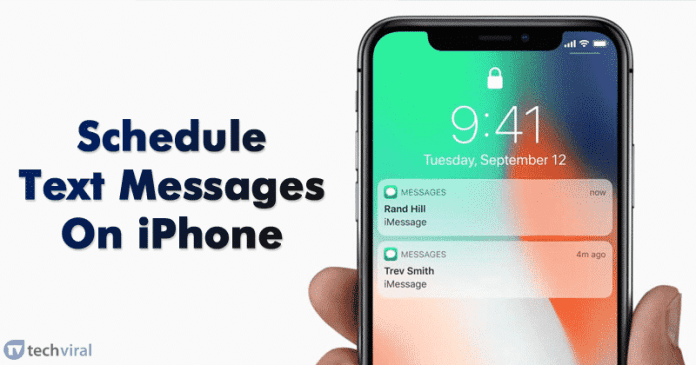
Ha az iPhone-t használta, akkor talán tudja, hogy nincs lehetőség üzenetek ütemezésére. Nos, a szöveges üzenetek küldésének ütemezésére régóta vágytak, de a funkció még nem jutott el az iOS-re.
Néha jó ütemezni a szöveges üzeneteket, mert ez megkönnyítheti az életünket. Egy szöveges üzenet ütemezésével biztosíthatja, hogy soha ne felejtse el a születésnapját vagy bármilyen más üdvözletét.
Szöveges üzenetek ütemezése iPhone-on
Ezért ebben a cikkben úgy döntöttünk, hogy megosztunk két legjobb módszert a szöveges üzenetek ütemezésére az iPhone készüléken. Tehát nézzük meg, hogyan ütemezhet szöveges üzeneteket az iPhone készüléken.
1. Az AutoSender használata – Automatikus szöveg később
AutoSender – Az Auto Text Later az egyik legjobb iPhone-alkalmazás a szöveges üzenetek ütemezésére. Az AutoSender – Auto Text Later nagyszerűsége az, hogy lehetővé teszi a felhasználók számára, hogy célnévjegyek csoportját hozzanak létre. Tehát kiválaszthatja, hogy a névjegyek automatikusan küldjenek szöveges vagy képüzeneteket.
1. lépés. Először is töltse le és telepítse AutoSender – Automatikus szöveg később iOS-eszközén az App Store-ból. Miután végzett, nyissa meg az alkalmazást.
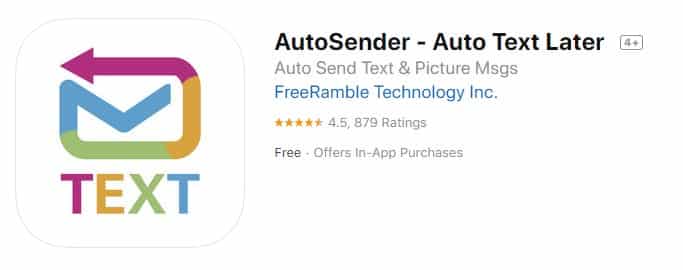
2. lépés. Most érintse meg az “Üzenet létrehozása” elemet, majd adja meg az üzenet részleteit. Az egyszeri ütemezéshez válassza az „Egyszer” lehetőséget, majd adja meg az üzenetet, a dátumot és az időt. Több névjegyet is hozzáadhat. Ha elkészült, érintse meg az „Ütemezés” gombot.
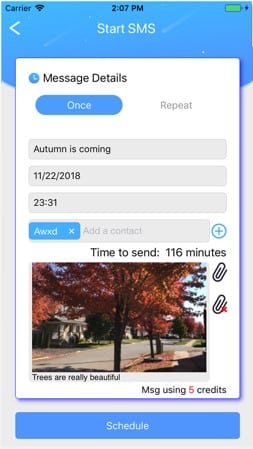
3. lépés: Ha ismétlődő üzeneteket szeretne beállítani, válassza az „Ismétlés” lehetőséget, majd válassza ki a gyakoriságot.
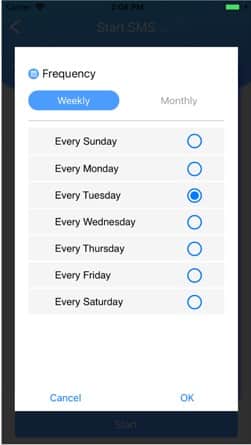
4. lépés: Ha elkészült, láthatja az ütemezett üzenetet. Az ütemezett üzeneteket személyre szabhatja.
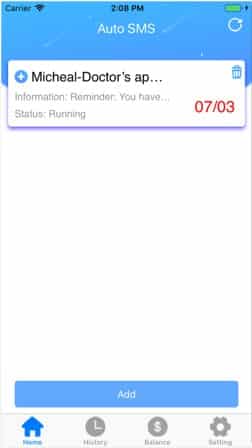
Ez az, kész! Így használhatja az AutoSender – Auto Text Later funkciót a szöveges üzenetek ütemezésére iPhone készüléken.
Ütemezett alkalmazás használata
A Scheduled App for iOS egy másik legjobb iPhone-alkalmazás az írott szöveges üzenetek ütemezésére. A Scheduled App nagyszerűsége az, hogy lehetővé teszi a felhasználók számára, hogy automatikusan ütemezzék a szöveges üzeneteket SMS-en/iMessage-en és e-mailen keresztül. Nem csak ez, hanem a Scheduled App is lehetővé teszi a felhasználók számára, hogy egy emlékeztetőt ütemezzenek be a fő üzenetküldő alkalmazásokhoz. Így használhatja az Ütemezett alkalmazást szöveges üzenetek ütemezésére.
1. lépés. Először töltse le és telepítse a Ütemezett alkalmazás iOS-eszközén.
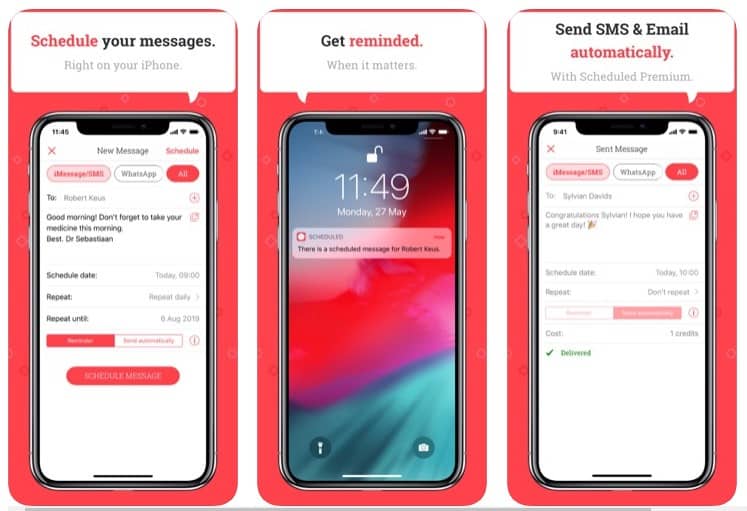
2. lépés Következő lépésként nyissa meg az alkalmazást, majd érintse meg az „Üzenet létrehozása” gombot.
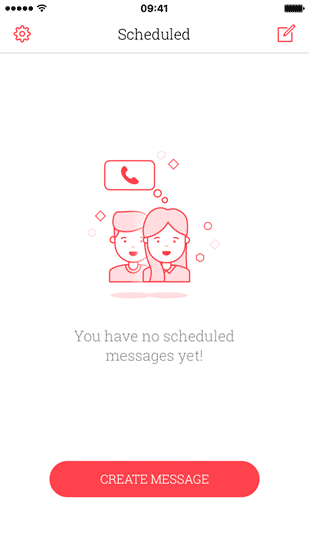
3. lépés. A következő lépésben érintse meg a ‘Címzett(ek) kiválasztása’ gombot, majd válassza ki a névjegyeket. Most írja be az üzenetet.
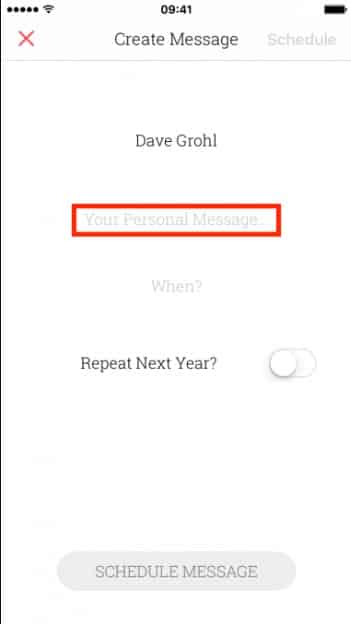
4. lépés. Most érintse meg a Dátum ütemezése gombot, és megjelenik egy dátum és idő görgetése. Válassza ki a dátumot és az időt, majd érintse meg az “Üzenet ütemezése” gombot
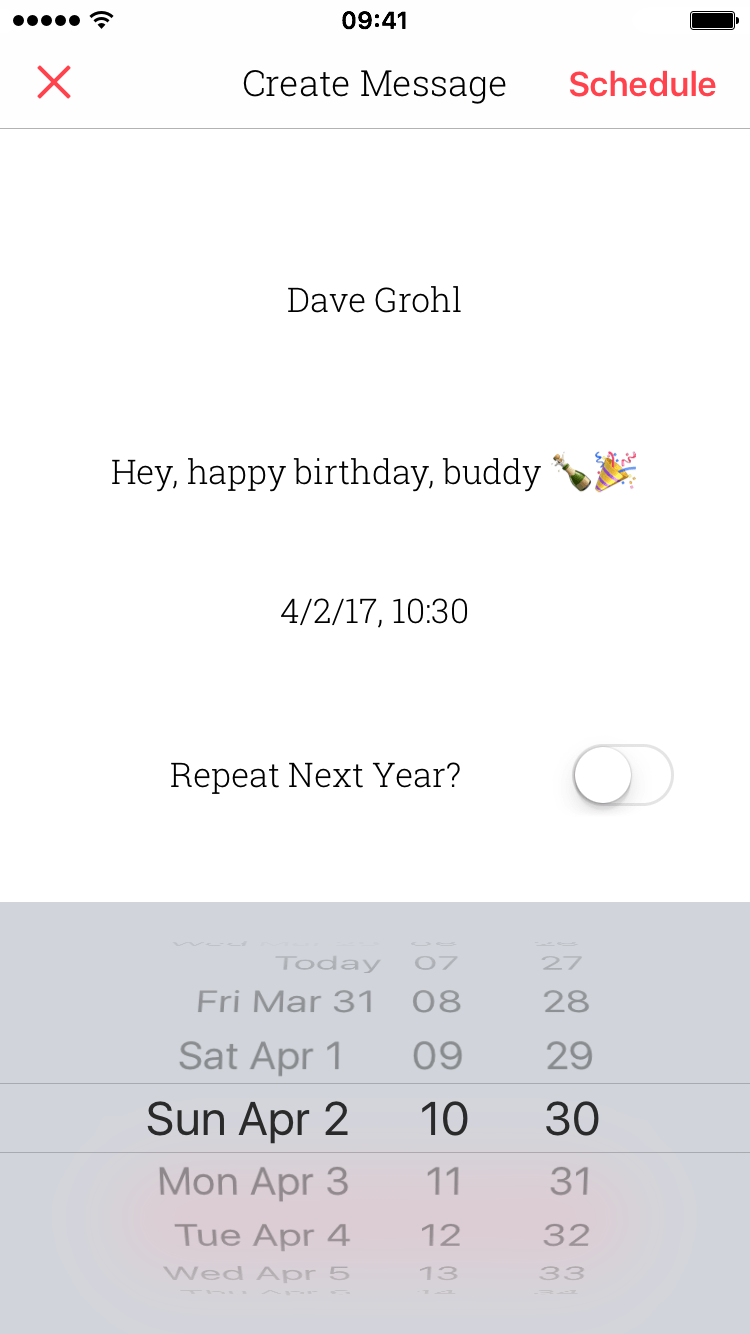
Ez az, kész! Az üzenet a tervezett napon kerül elküldésre. Az Ütemezett alkalmazás segítségével így ütemezheti a szöveges üzeneteket iPhone-on.
Tehát a fentiekben minden a szöveges üzenetek ütemezéséről szól az iPhone-on. Remélem, ez a cikk segített Önnek! Oszd meg barátaiddal is. Ha ismer más módszereket az SMS-ek ütemezésére az iPhone készüléken, tudassa velünk az alábbi megjegyzésmezőben.





